テーブルに格納されているデータの編集と削除
phpMyAdmin を使って MySQL のテーブルに格納されているデータを編集する方法およびデータを削除する方法について解説します。
(2021 年 07 月 05 日公開 / 2022 年 04 月 08 日更新)
テーブルのデータを編集する
phpMyAdmin を使ってテーブルに格納されているデータを編集する方法です。 phpMyAdmin に管理者ユーザーでログインして下さい。
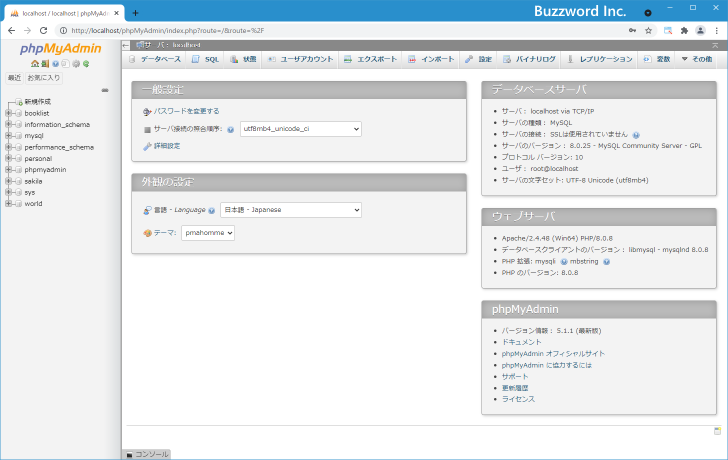
画面上部に表示されている「データベース」をクリックしてください。
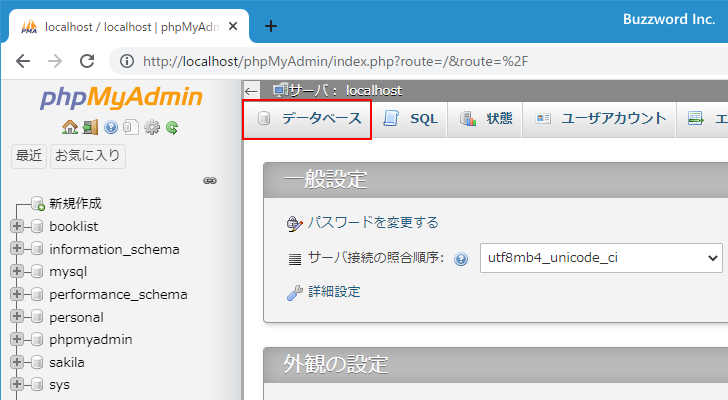
データベースの管理画面が表示されます。作成済のデータベースの一覧が表示されます。
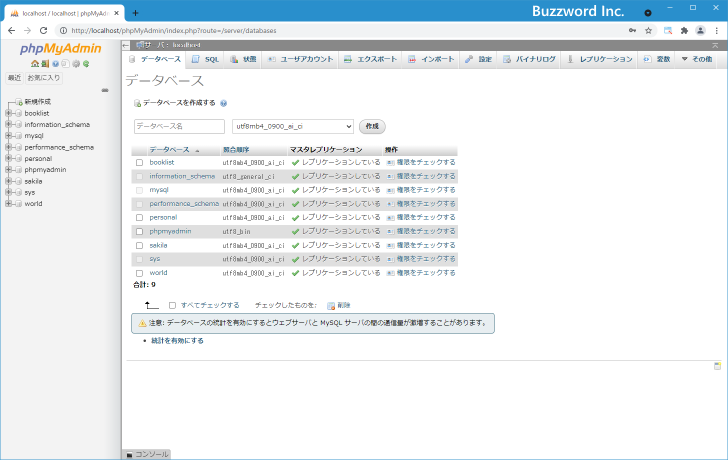
データベースの一覧の中からデータを編集するテーブルが含まれるデータベースの名前をクリックしてください。
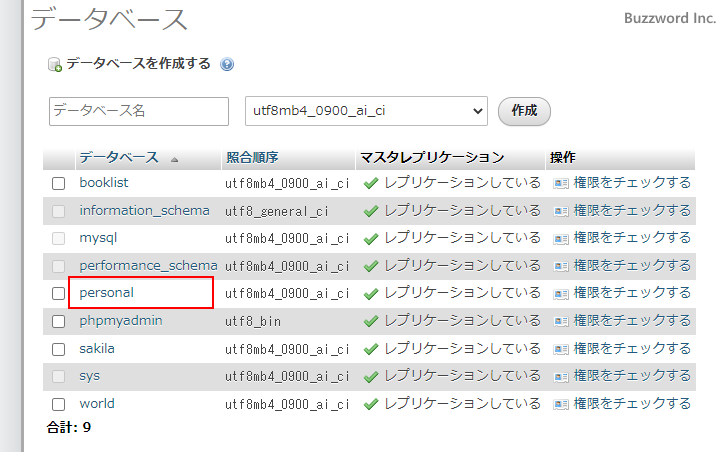
テーブルの管理画面が表示されます。対象のデータベースに作成済みのテーブルの一覧が表示されます。
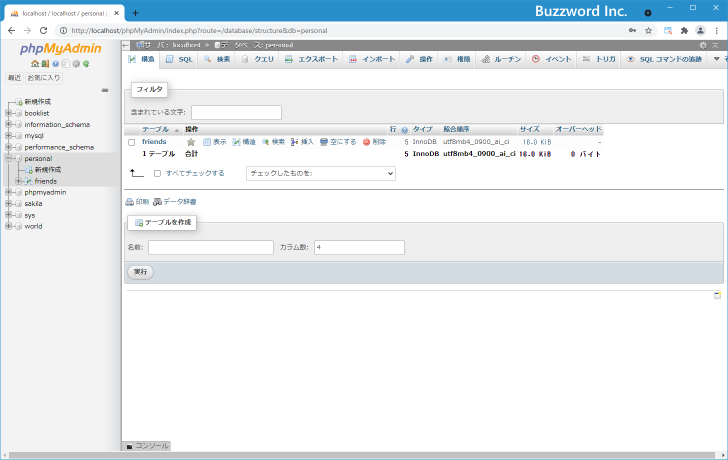
データを編集するテーブルの行に表示されている「表示」をクリックしてください。
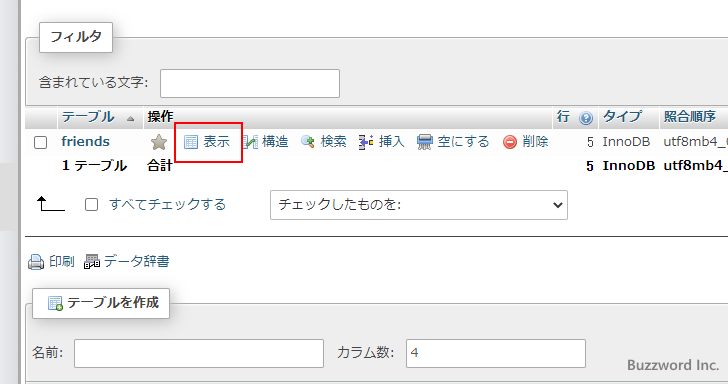
テーブルに格納されているデータの一覧が表示されます。
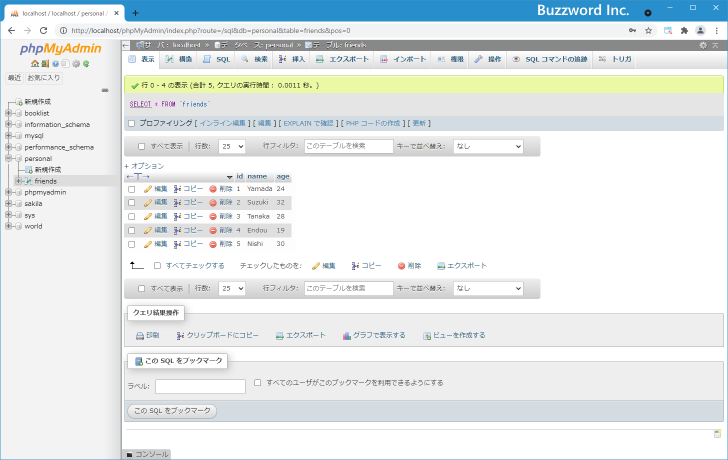
表示されたデータの中で編集したいデータの行に表示されている「編集」をクリックしてください。
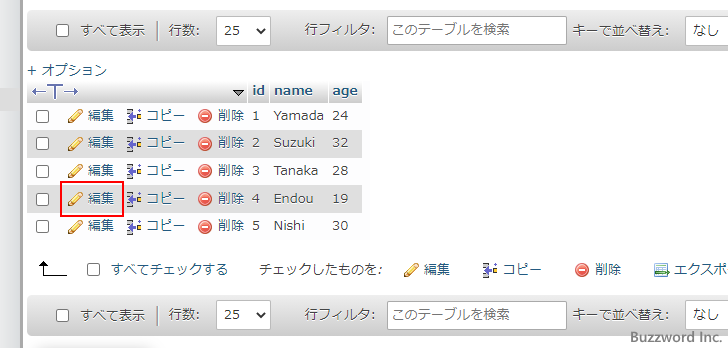
データの編集画面が表示されます。
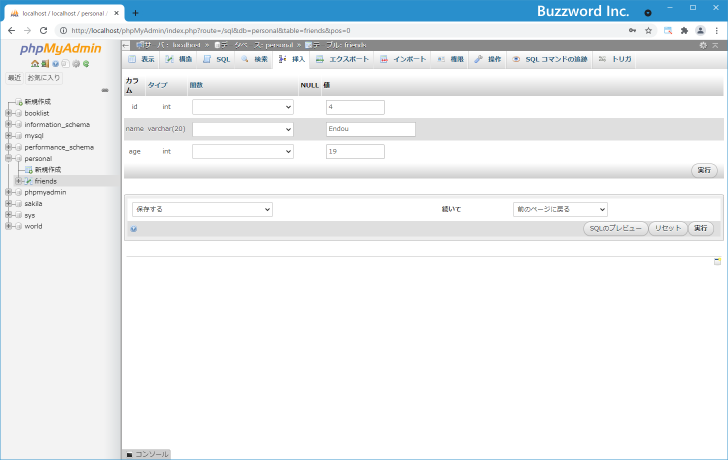
編集を行うカラムの値を直接変更してください。変更が終わりましたら「実行」をクリックしてください。
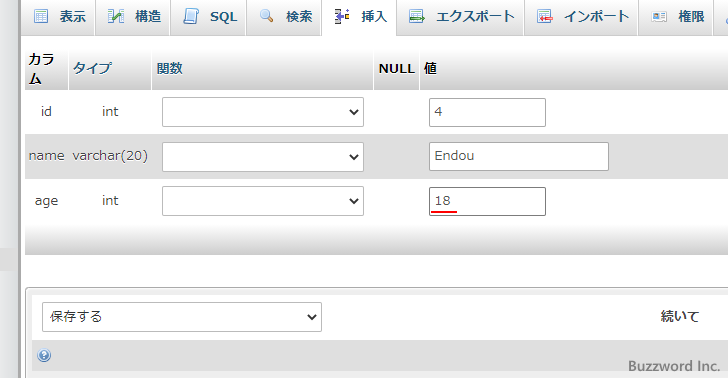
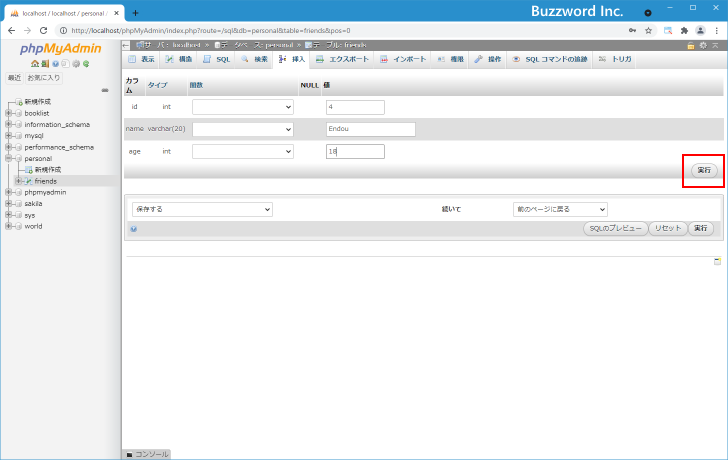
データの編集が完了しました。
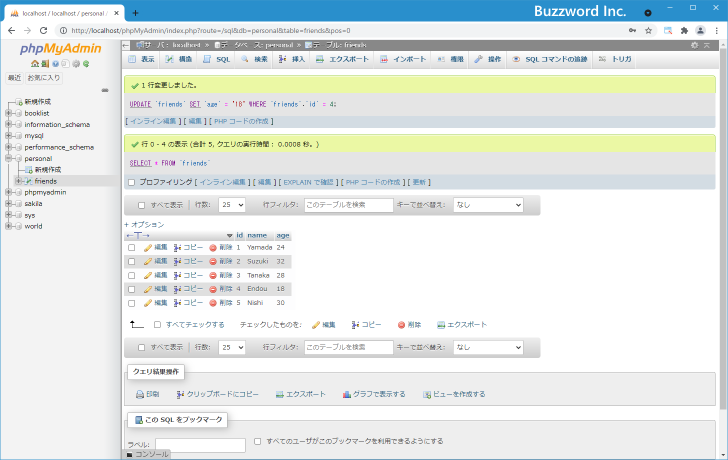
画面上部には実際に実行された SQL 文が表示されています。今回は次のような SQL 文が実行されてテーブルのデータが編集されました。
UPDATE `friends` SET `age` = '18' WHERE `friends`.`id` = 4;
表示されたデータの一覧を見てみると、編集した内容が反映されていることが確認できます。
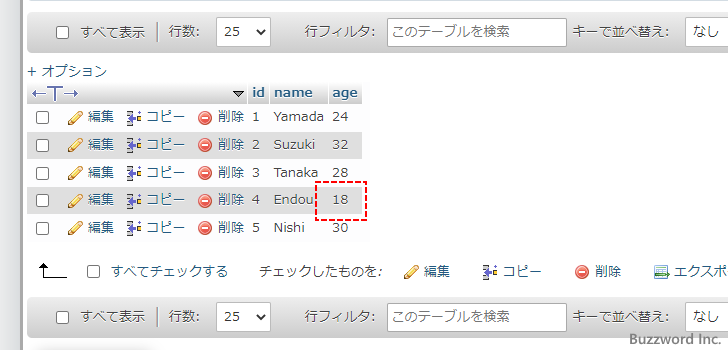
テーブルのデータを削除する
テーブルに格納されているデータを削除する方法です。先ほどと同じ手順でテーブルの管理画面を表示してください。
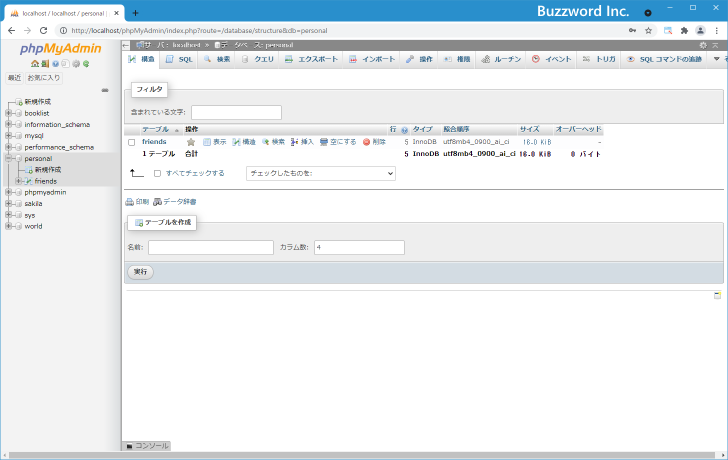
データを削除したいテーブルの行に表示されている「表示」をクリックしてください。
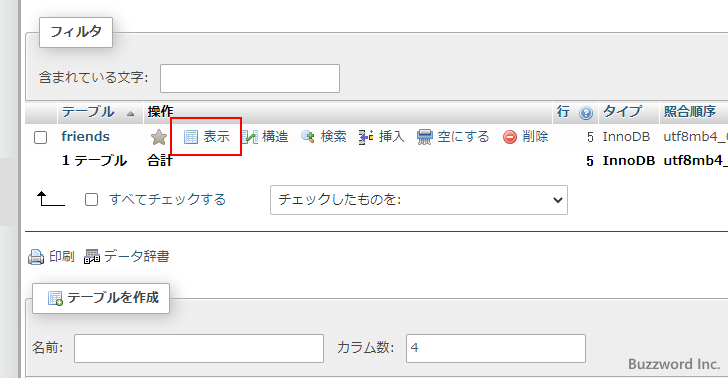
テーブルに格納されているデータの一覧が表示されます。
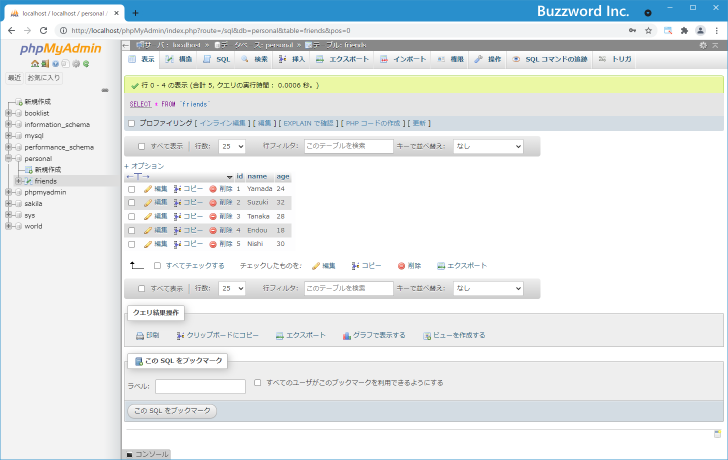
削除するデータの行に表示されている「削除」をクリックしてください。
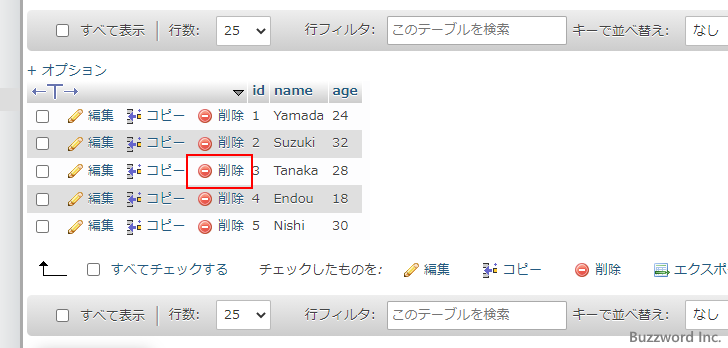
確認ダイアログが表示されます。削除してよろしければ「OK」をクリックしてください。
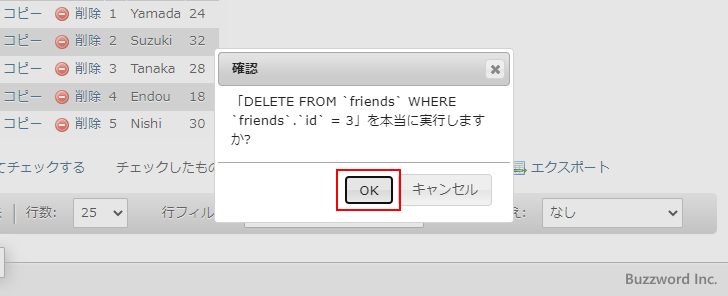
テーブルからデータが削除されました。
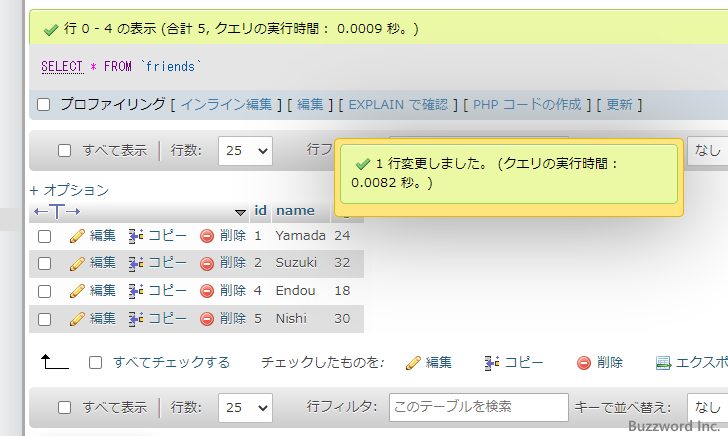
実際には次のような SQL が実行されています。
DELETE FROM `friends` WHERE `friends`.`id` = 3;
テーブルのデータをすべて削除して空にする
テーブルに含まれるデータをすべて削除してテーブルを空にすることもできます。先ほどと同じ手順でテーブルの管理画面を表示してください。
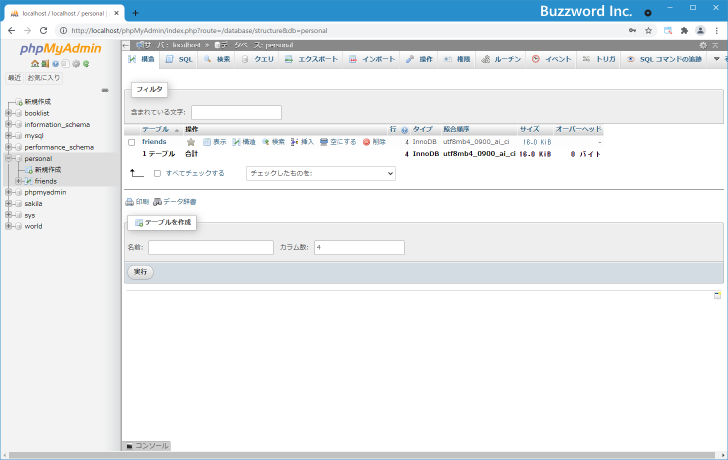
データをすべて削除したいテーブルの行に表示されている「空にする」をクリックしてください。
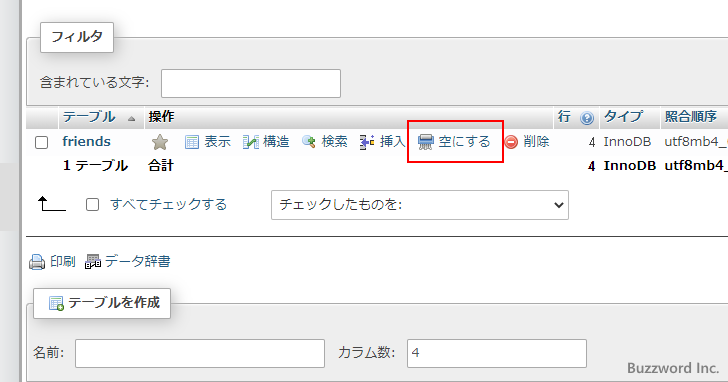
確認ダイアログが表示されます。テーブルを空にしてよろしければ「OK」をクリックしてください。
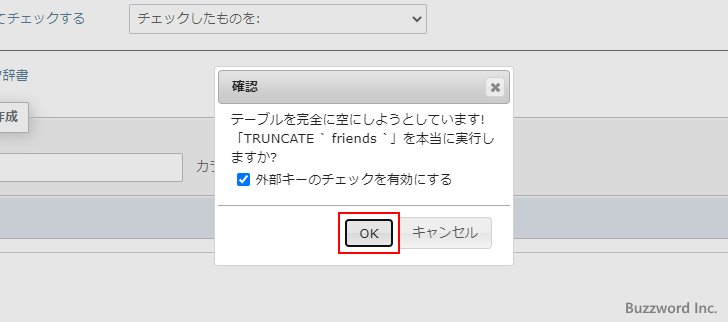
テーブルに格納されているデータがすべて削除されてテーブルが空になりました。
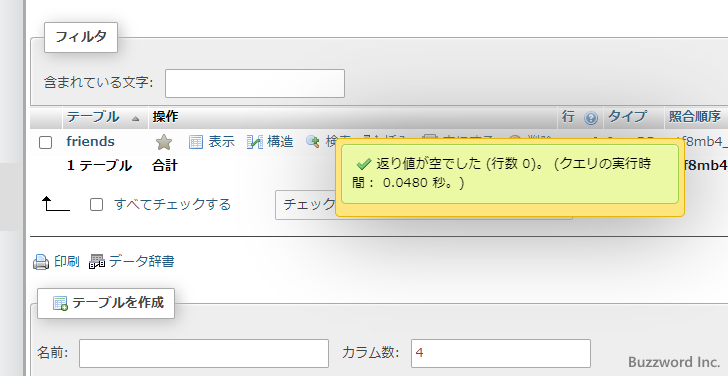
実際には次のような SQL が実行されています。
TRUNCATE `friends`;
-- --
phpMyAdmin を使って MySQL のテーブルに格納されているデータを編集する方法およびデータを削除する方法について解説しました。
( Written by Tatsuo Ikura )

著者 / TATSUO IKURA
これから IT 関連の知識を学ばれる方を対象に、色々な言語でのプログラミング方法や関連する技術、開発環境構築などに関する解説サイトを運営しています。